A Pages felhasználói útmutatója Machez
- Üdvözöljük
- Újdonságok
-
- A betűtípus vagy a betűméret módosítása
- Alapértelmezett betűtípus beállítása
- Félkövér, dőlt, aláhúzott és áthúzott
- Szöveg színének módosítása
- Árnyék vagy körvonal hozzáadása a szöveghez
- Nagybetűk-kisbetűk módosítása a szövegben
- Szövegstílusok másolása és beillesztése
- Kiemelési effektus hozzáadása szöveghez
- Kötőjelek, nagykötőjelek és idézőjelek formázása
-
- Dokumentum küldése
- Egy könyv közzététele az Apple Booksban
-
- Az együttműködés bemutatása
- Mások meghívása együttműködésre
- Közös munka egy megosztott dokumentumon
- Tevékenység megtekintése egy megosztott dokumentumban
- Megosztott dokumentum beállításainak módosítása
- Dokumentum megosztásának megszüntetése
- Megosztott mappák és együttműködés
- Együttműködés a Box szolgáltatás segítségével
-
- Az iCloud Drive használata a Pageszel
- Exportálás Word, PDF vagy más fájlformátumba
- iBooks Author-könyv megnyitása a Pages appban
- A dokumentumok fájlméretének csökkentése
- Nagy dokumentum mentése csomagfájlba
- Dokumentum korábbi verziójának visszaállítása
- Dokumentum áthelyezése
- Dokumentum törlése
- Dokumentum zárolása
- Dokumentum jelszavas védelme
- Egyéni sablonok létrehozása és kezelése
- Copyright

Touch Bar a Mac Pages appjához
Ha a Macjén Touch Bar található, akkor a már ismert kézmozdulatokkal – pl. koppintással, legyintéssel és elhúzással – közvetlenül a Touch Barról szerkesztheti dokumentumait a Pagesben. A Touch Baron attól függően jelennek meg vezérlőelemek, hogy mi van kijelölve a dokumentumban.
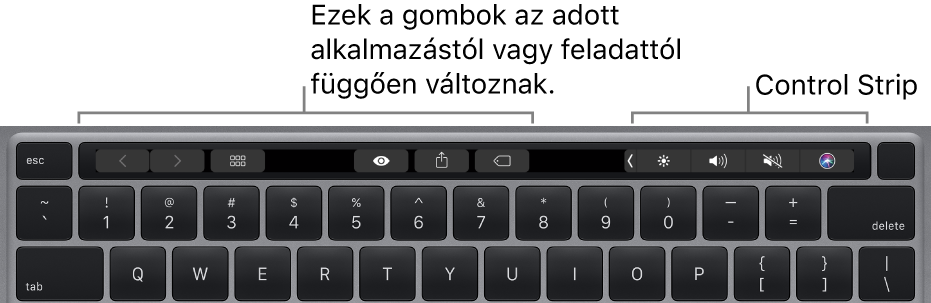
Ha például ki van jelölve szöveg, akkor a betűtípus színének módosításához, a szöveg igazításához és egyéb formázási lehetőségekhez kapcsolódó vezérlőelemek jelennek meg a Touch Baron.
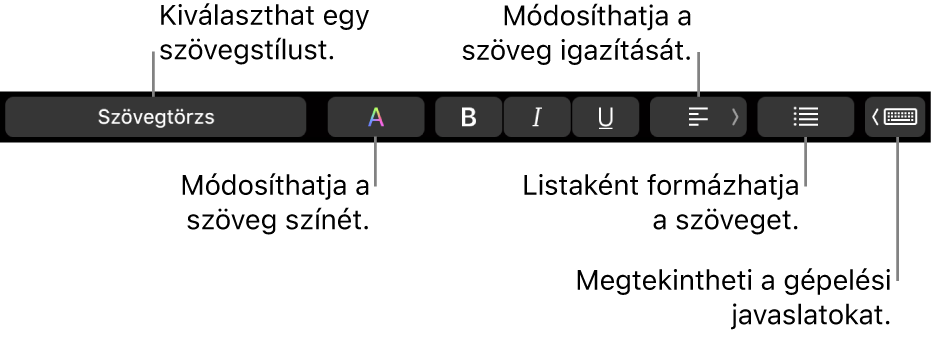
Ha a szöveget listaként szeretné formázni, koppintson a ![]() gombra, majd válasszon ki egy beállítást.
gombra, majd válasszon ki egy beállítást.

A gépelési javaslatok megjelenítéséhez koppintson a ![]() gombra. Az elrejtésükhöz koppintson az
gombra. Az elrejtésükhöz koppintson az ![]() gombra.
gombra.
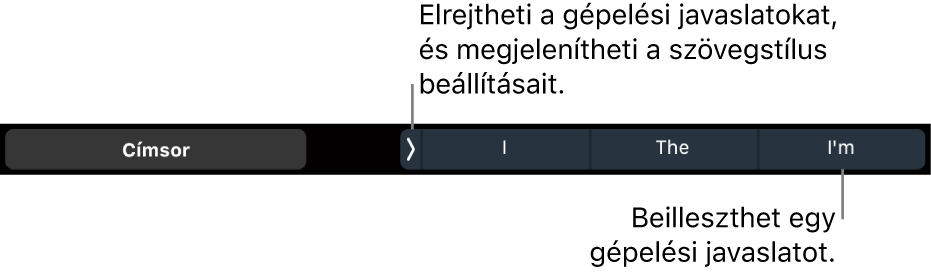
A Pages vezérlőelemeinek megjelenítése
Ha a Pages appban nem látja a szövegszerkesztéshez és egyéb formázási lehetőségekhez rendelkezésre álló vezérlőket, bekapcsolhatja azokat a Rendszerbeállításokban.
A Macjén válassza az Apple menü

Kattintson a Touch Bar beállításai lehetőségre, kattintson a felugró menüre a „Touch Bar a következőket jeleníti meg” opció mellett, majd válassza ki az Appvezérlők lehetőséget.
A Touch Bar használatáról további tudnivalókat a Mac felhasználói útmutatójában olvashat.